Quando a seleção inclui elementos de diferentes categorias, você pode usar um filtro para remover as categorias indesejadas de elementos da seleção.
Por exemplo, se a seleção inclui paredes, portas, janelas e mobiliário, você pode usar um filtro para omitir o mobiliário da seleção.
Para selecionar elementos usando um filtro
- Defina uma caixa de seleção em torno dos elementos para selecionar. Coloque o cursor em um lado dos elementos e o arraste na diagonal para formar um limite retangular.
Exemplo
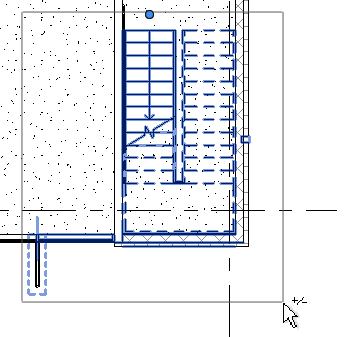
Para selecionar somente os elementos que estejam completamente dentro do limite da caixa, arraste o cursor da esquerda para a direita. Para selecionar quaisquer elementos que estejam completamente ou parcialmente dentro do limite da caixa, arraste o cursor da direita para a esquerda.
- Clique em Modificar | guia Seleção múltipla
 painel Filtro
painel Filtro
 (Filtro).
(Filtro). A caixa de diálogo Filtrar lista todas as categorias de elementos que estão selecionadas no momento. A coluna Contagem indica o número de elementos selecionados em cada categoria. O número total de elementos selecionados atualmente é exibido na parte inferior da caixa de diálogo.
- Especifique as categorias de elementos a serem incluídas na seleção:
- Para excluir todos os elementos de uma categoria, limpe sua caixa de seleção.
- Para incluir todos os elementos de uma categoria, selecione sua caixa de seleção.
- Para selecionar todas as categorias, clique em Selecionar todas.
- Para limpar todas as categorias, clique em Marcar nenhuma.
Conforme você modifica as seleções, o total é atualizado na caixa de diálogo e na barra de status.
- Clique em OK.